Kindle注册美亚账户以及使用App传输教程
2025-07-15 03:32:35
Kindle注册美亚账户以及使用App传输教程
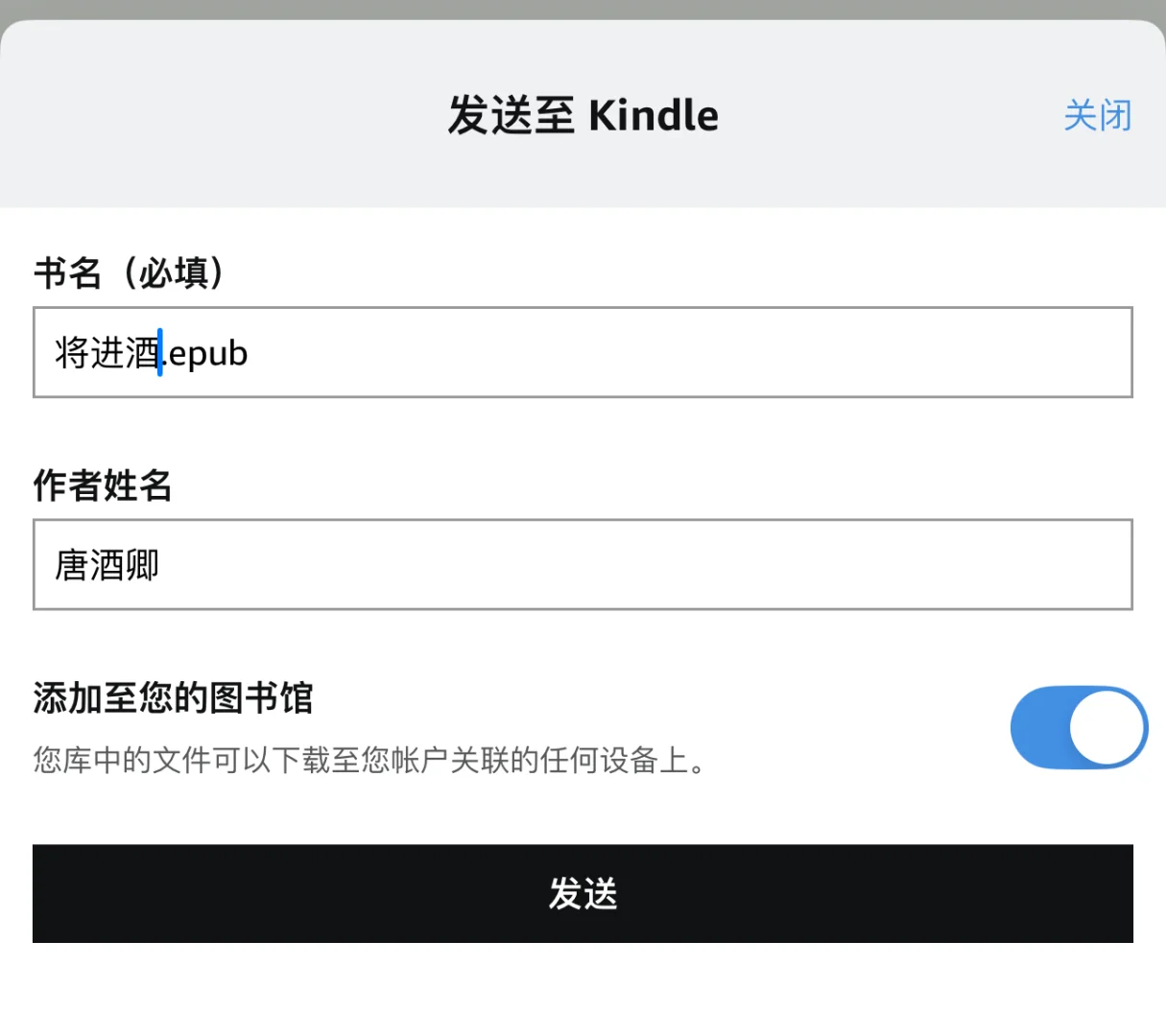
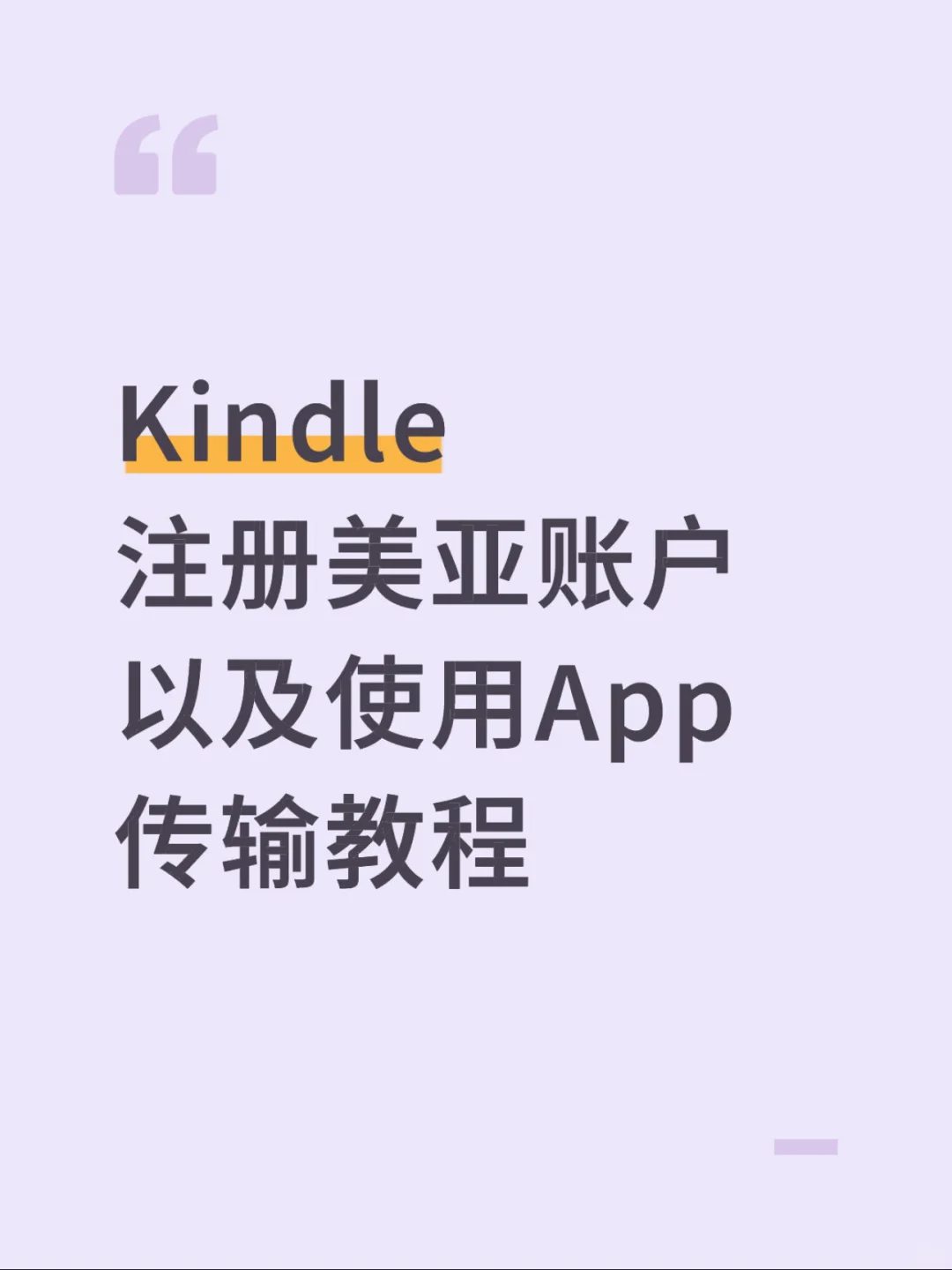

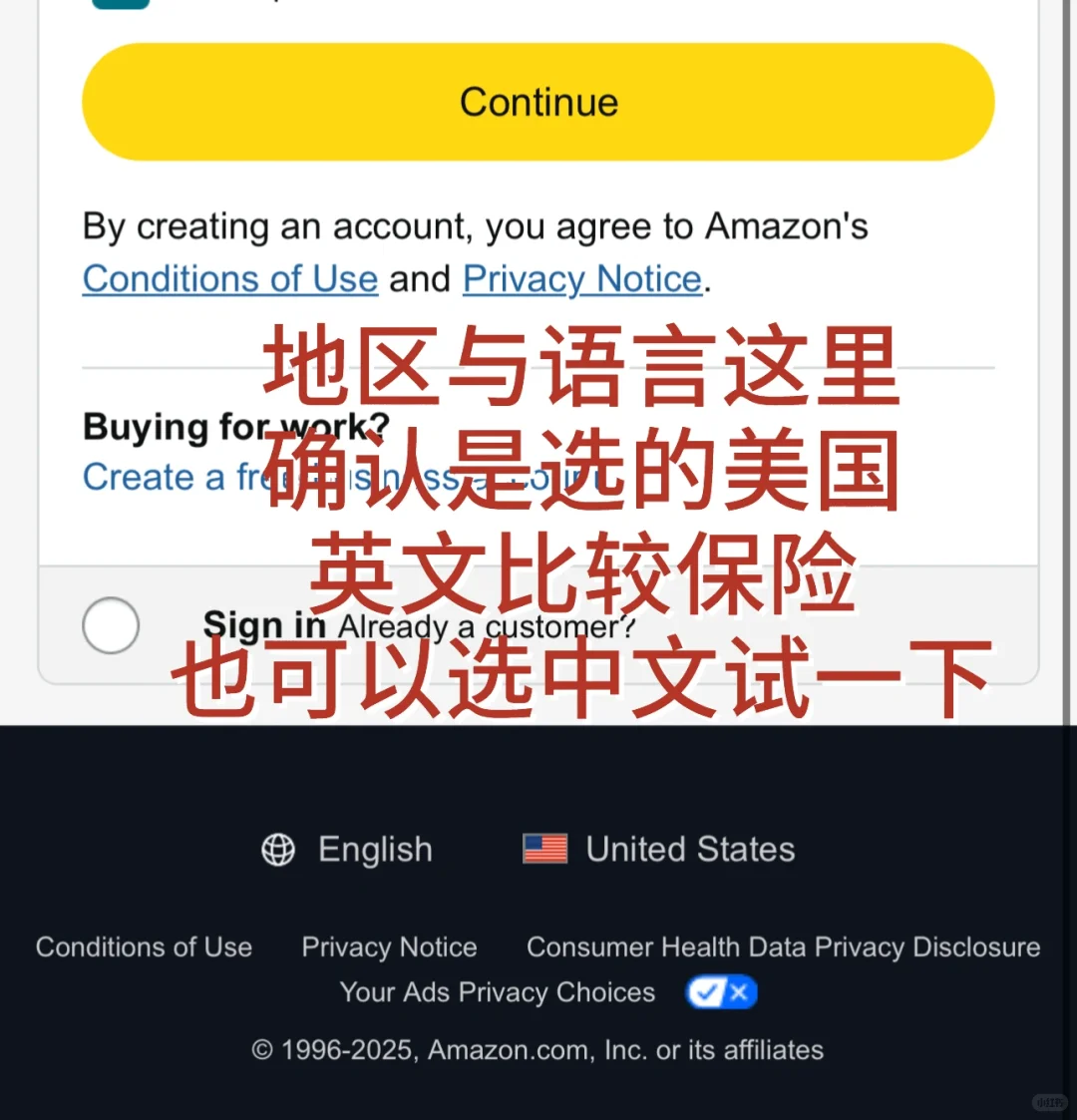
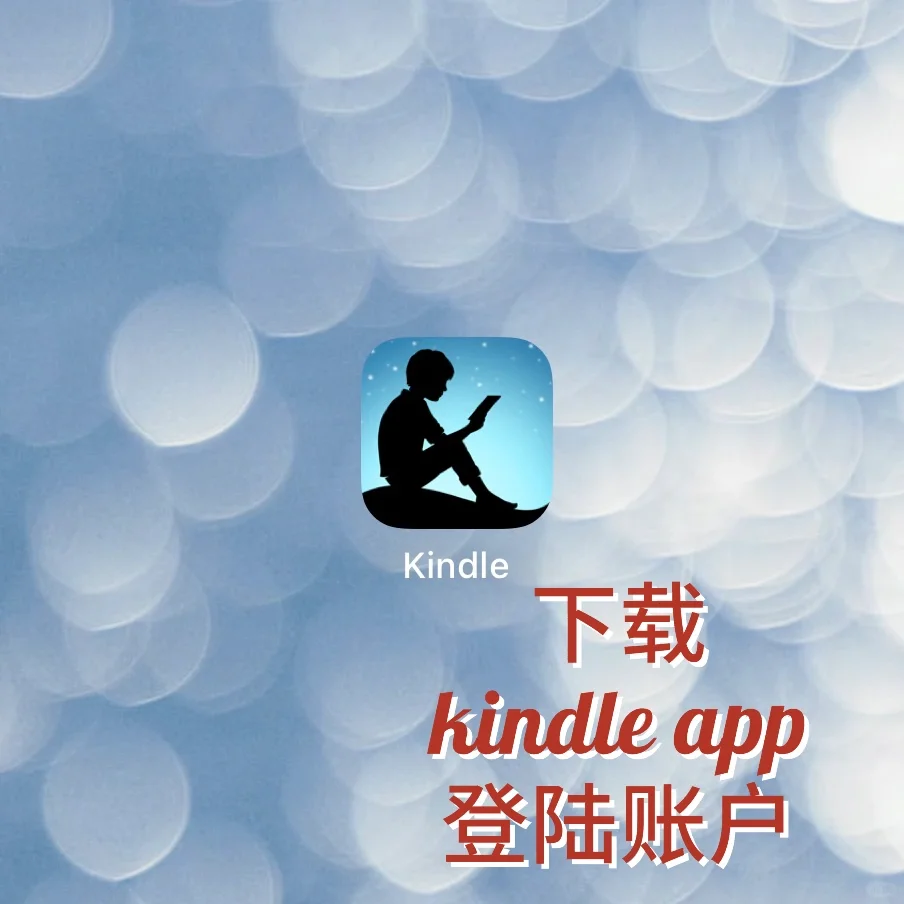
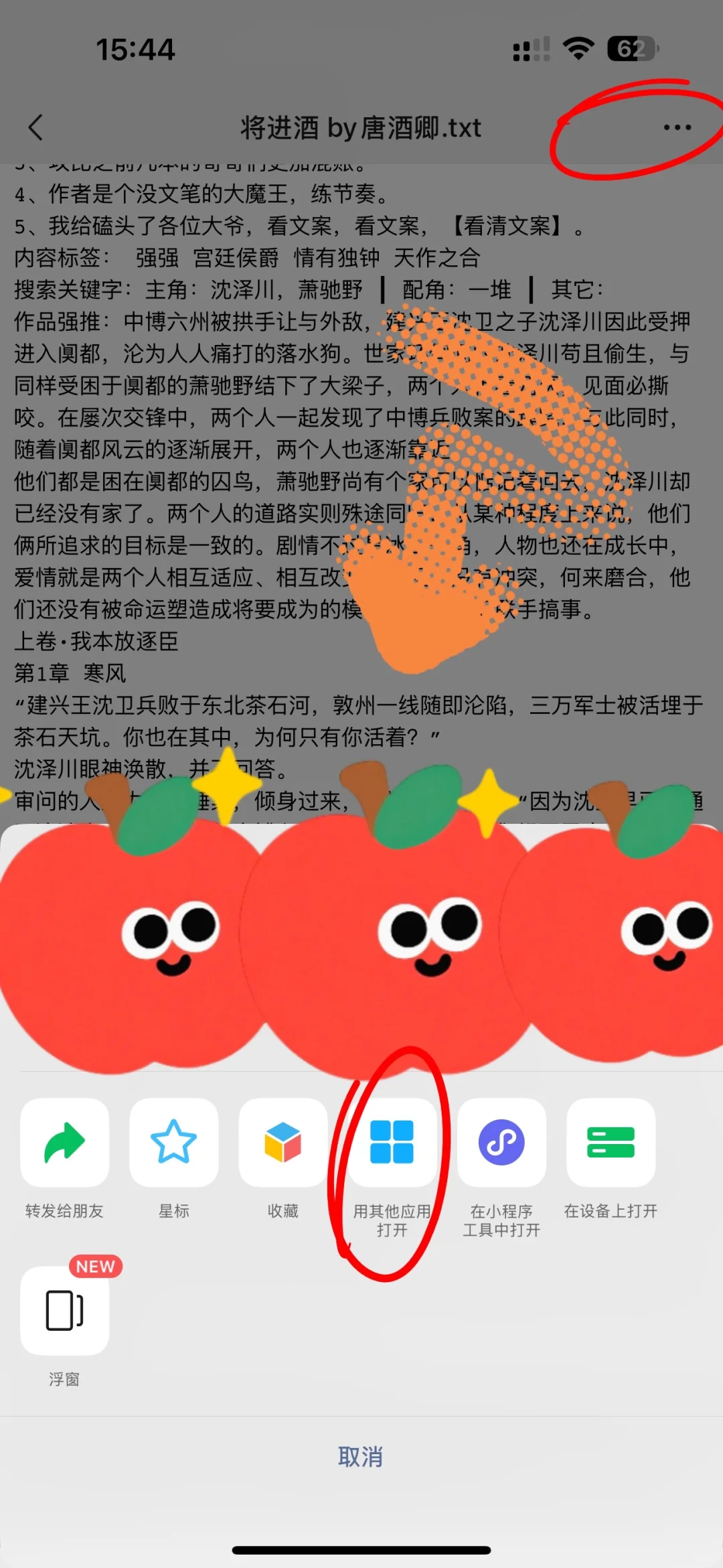
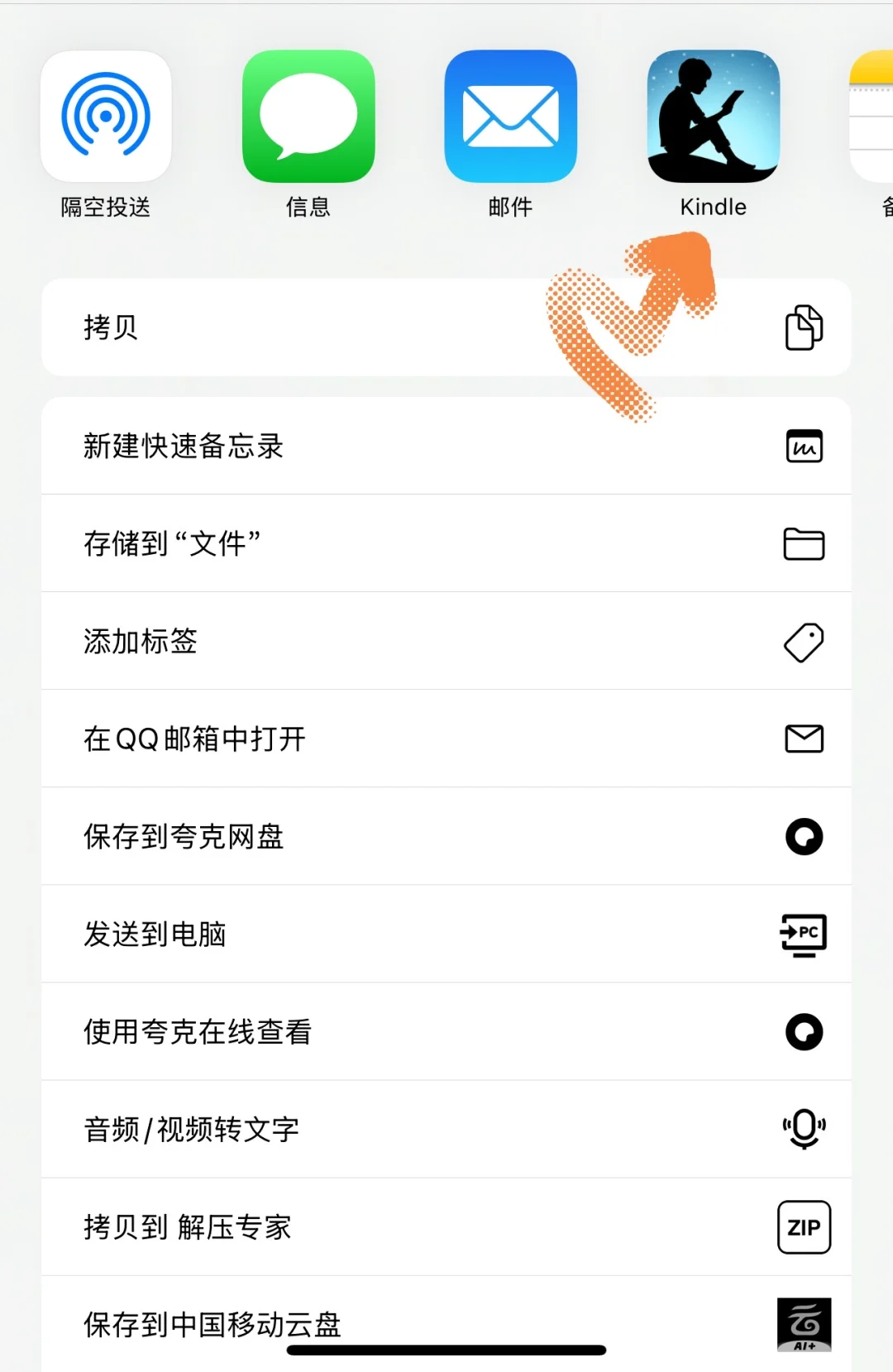
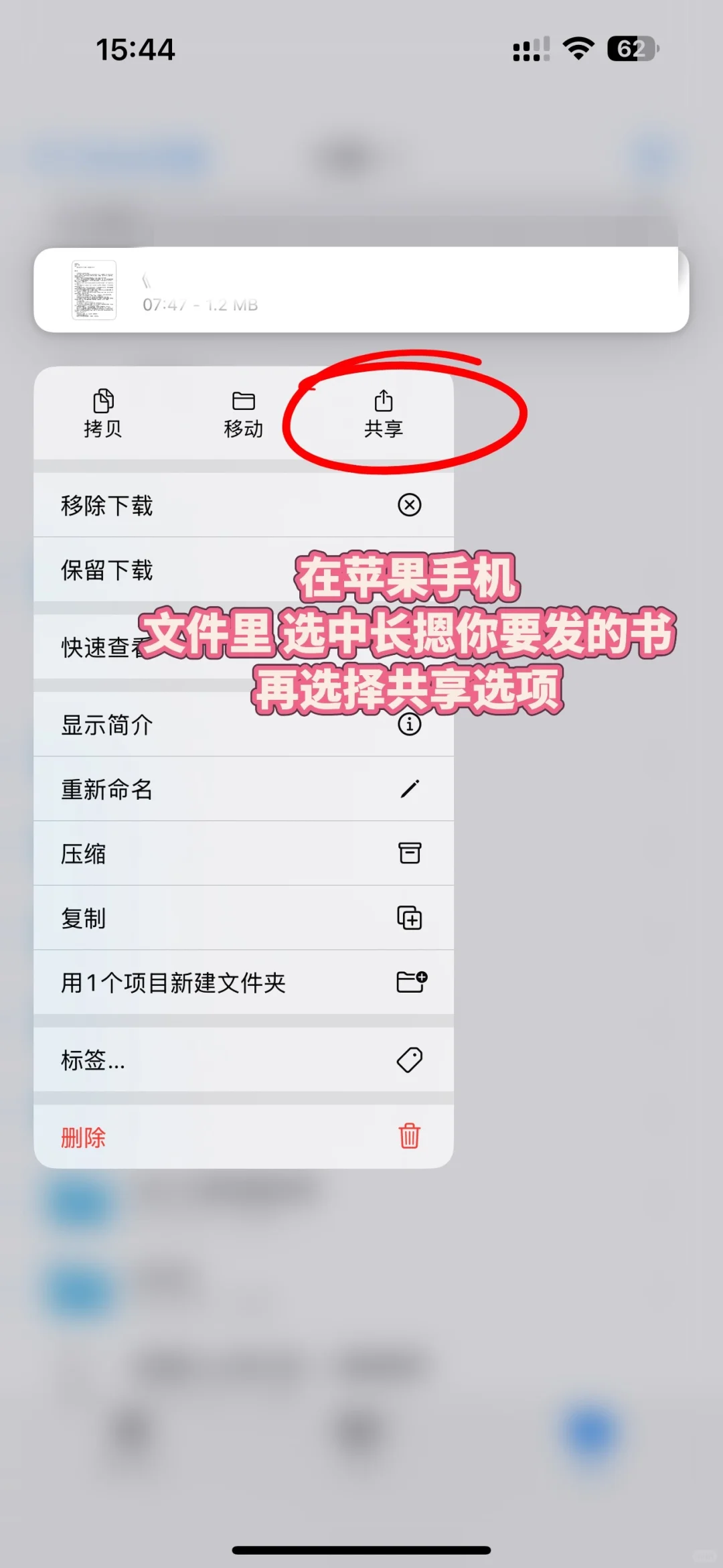
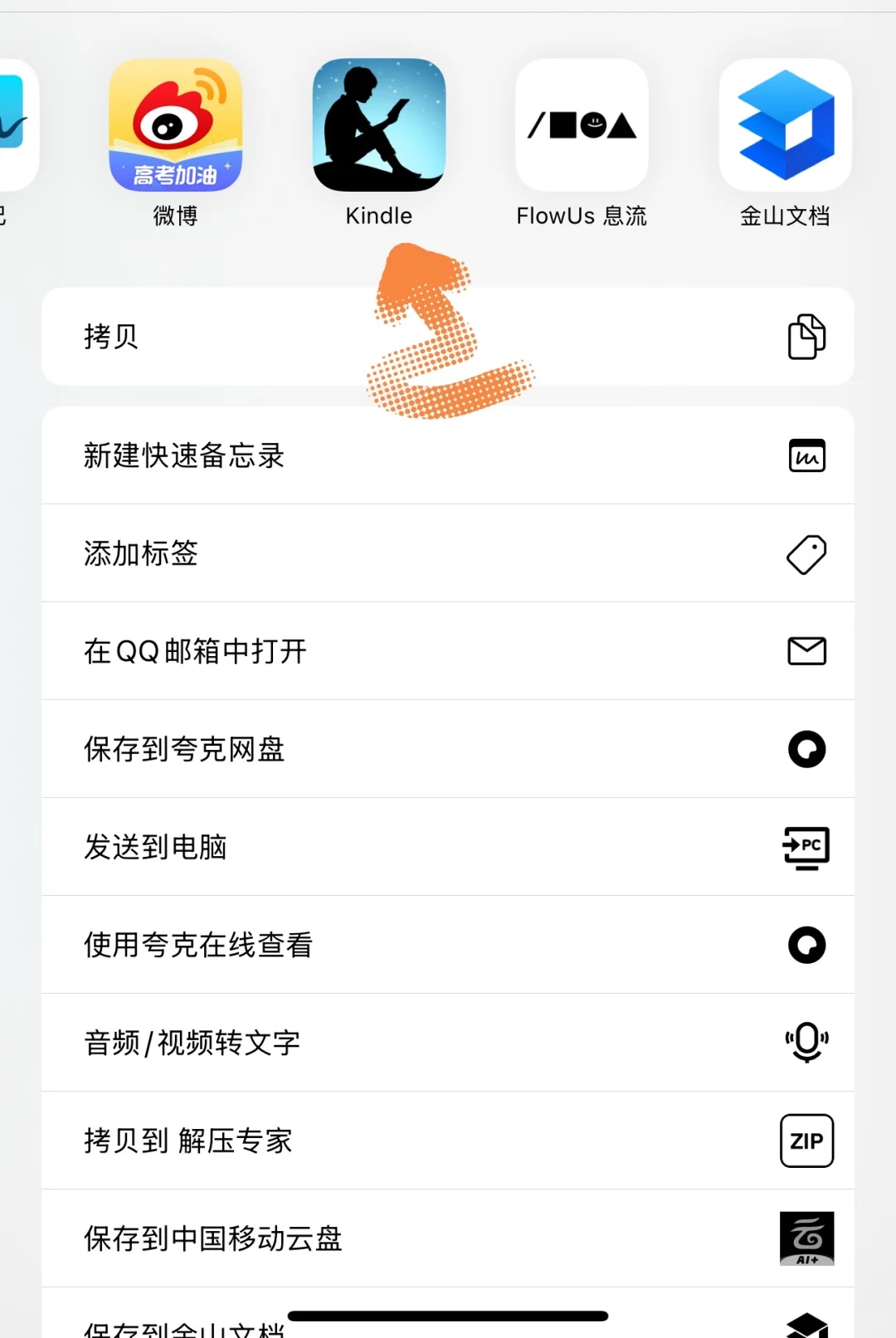
🔴注册美亚账户\n1.使用Kindle设备直接注册 注意⚠️要选择美国地区\n2.登陆亚马逊美亚网站直接注册(个人比较推荐这个办法,后续使用插件或者邮箱传输等某些设置也要在网页操作)\n❗️请看P2-3 注册的网址一定要是com结尾的 并且选择美国地区 最保险的是英文模式 一定可以成功❗️\n3.在Kindle app直接注册\n在此不列举具体页面了,都是最基本的注册,手机号/邮箱注册,设置好密码即可。网站手机号是可以的,其它两个模式我有点遗忘了,可以试一下或者去看下其它详细教程。\n \n🔸非常推荐注册美亚账户,老用户也可以转区,我就是去年转区了,备份好之前的书籍就可以。商城买过的书基本都可以解码,我只有一本书当时失败了。\n🔹传输会非常方便,无需电脑,不在意格式且没有强迫症的,苹果手机可以几秒钟搞定。安卓最多也就一分钟吧哈哈哈。\n🔹另外,还有一个优点就是各设备可以做到云同步,哪怕Kindle没有在手边,想接着读,打开app依旧有记录同步过来,继续历史进度,同理你再打开Kindle,你在app阅读的进度也同步过去了。随时随地接着阅读不受限制。\n \n🟡最初用安卓手机的时候 我都是用邮箱去传输的 应该适用于美亚账号的\n将自己的邮箱添加到安全邮箱中(后续会更新)➡️保存Kindle邮箱➡️去发邮件 将文件添加附件 发送到Kindle邮箱\n很久没用了 当初是这样操作的\n \n🟡着重介绍一下苹果手机使用Kindle App传输\n‼️首先,应用商店下载Kindle app且登陆\n \n1️⃣举例在微信的txt等格式的文件如何传输P5-6\n打开文件➡️右上角三个点➡️用其他应用打开➡️选择Kindle➡️根据个人需求改书名和作者➡️发送P9\n \n2️⃣举例在文件中,如何传输P7-8\n长摁要传输的书籍➡️共享➡️选择Kindle➡️根据个人需求改书名和作者➡️发送P9\n \n#kindle #kindle美亚账号注册 #kindle传输 #kindle手机传输